BeReal har revolutionerat emojis för att ge dem en mer autentisk och personlig känsla. När du gör ett inlägg på BeReal kan du reagera på andras inlägg med hjälp av en RealMoji. En RealMoji liknar en emoji, men istället tar du en selfie som efterliknar en emojis uttryck. Men du kanske reagerar på ett inlägg med en RealMoji som inte ser bra ut. Hur ändrar man det?
Den här artikeln förklarar hur du ändrar en emoji på BeReal om du använder en som du inte gillar.
Hur man ändrar BeReal Emojis
BeReals mål att göra onlineinteraktioner mer autentiska går igenom alla dess funktioner, inklusive emojis. Istället för att använda en handfull emojis har BeReal bara fem, som du kan använda för att reagera på inlägg som de är. Alternativt kan du ge emojierna en mänsklig twist genom att ta deras verkliga uttryck med den framåtvända kameran.
Ibland kan riktiga bilder, särskilt de som efterliknar uttryck, vara felaktiga vid första tagningen. Du kanske reagerar på ett inlägg och inser att RealMoji inte blir som förväntat. Andra gånger kanske du reagerar på ett sätt som inte stämmer överens med hur du känner för ett inlägg. Här är metoderna för att ändra dina emoji- eller RealMoji-reaktioner på BeReal.
Ändra din BeReal Emoji på ett inlägg
Om du har reagerat med en emoji som inte matchar någons inlägg kan du enkelt ändra det utan att inläggets ägare får ett meddelande. Så här gör du på din Android eller iPhone:
- Öppna din BeReal-app och tryck på "Global" på ditt kontos hemsida. Detta tar dig till andra användares inlägg.

- Navigera till inlägget med den RealMoji du vill redigera och tryck på den för att öppna.
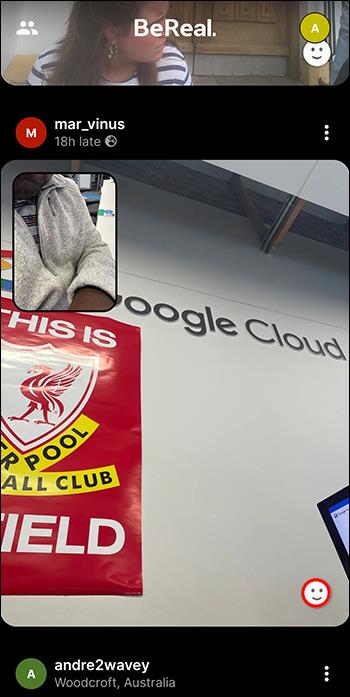
- Välj den emoji du vill ersätta den nuvarande med. Du har ändrat din emoji-reaktion på inlägget.
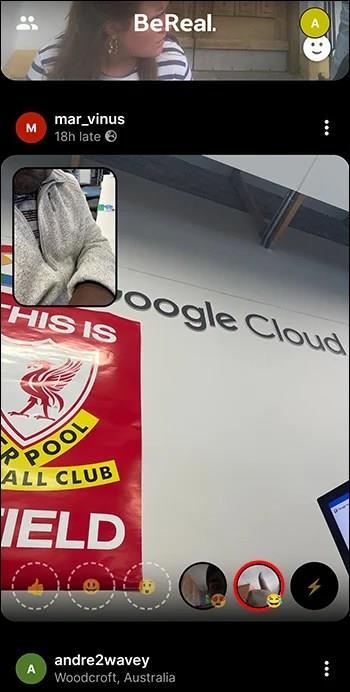
Om du kör en Android-enhet kan du också använda den här metoden, som skiljer sig något från ovanstående:
- Starta din BeReal-app och öppna inlägget med emojin du vill justera.
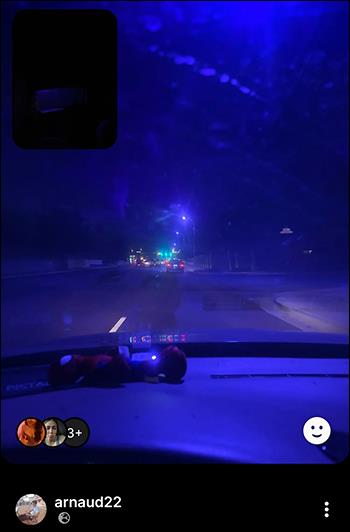
- Tryck på din nuvarande emoji-reaktion i det nedre vänstra hörnet.
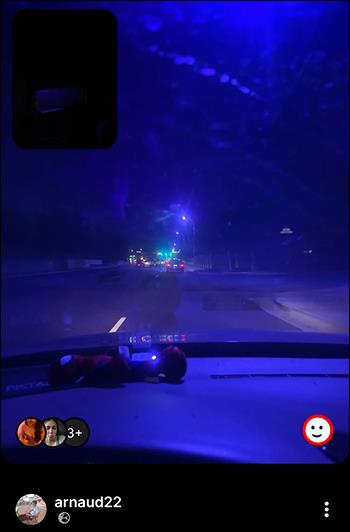
- Välj "Emoji-ikonen" till höger och välj din nya emoji-reaktion.
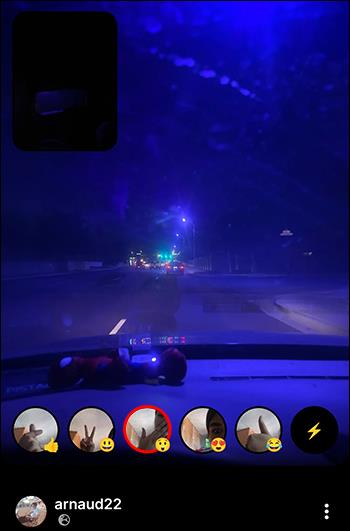
Ändra BeReal Emoji på en stolpe med hjälp av blixten
Förutom de fem emoji-reaktionerna innehåller BeReal även en blixtfunktion. Det låter dig reagera på ett inlägg med hjälp av en omedelbar RealMoji eller en livereaktion. Det är praktiskt om du inte hittar en emoji som passar din reaktion på ett BeReal-inlägg.
Du hittar blixten på din emoji-meny till höger. När du trycker på den startar den omedelbart den främre kameran åt dig.
En omedelbar RealMoji är en engångsreaktion: du kan inte spara den på din emoji-meny. Så för att ersätta din nuvarande emoji-reaktion på ett inlägg med en omedelbar RealMoji måste du först ta bort eller ta bort RealMoji.
Så här tar du bort din emoji-reaktion på ett inlägg på din Android eller iPhone:
- Öppna din BeReal-app och tryck på "Global" under din profil.

- Gå till inlägget med emoji-reaktionen du vill ersätta.
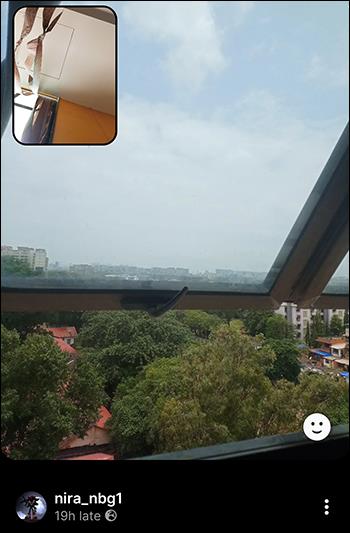
- Tryck på "Emoji-ikonen" längst ner till höger för att visa emojis.
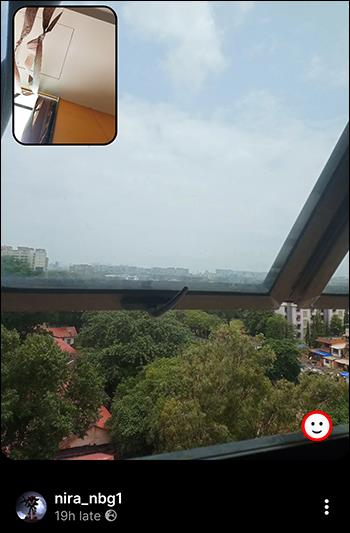
- Till vänster ser du den aktiva emojin markerad. Tryck på den en gång för att radera den.
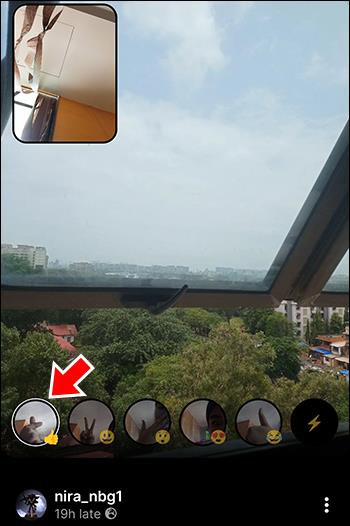
Om du använder en Android-telefon kan du använda den här alternativa metoden:
- Öppna BeReal-inlägget med emoji-reaktionen du vill ersätta och tryck på emoji-ikonen.

- Leta reda på din aktiva emoji åt höger och "Dubbeltryck" på den. Detta öppnar en "Vertikal tre-punkts"-meny ovanpå din emoji.
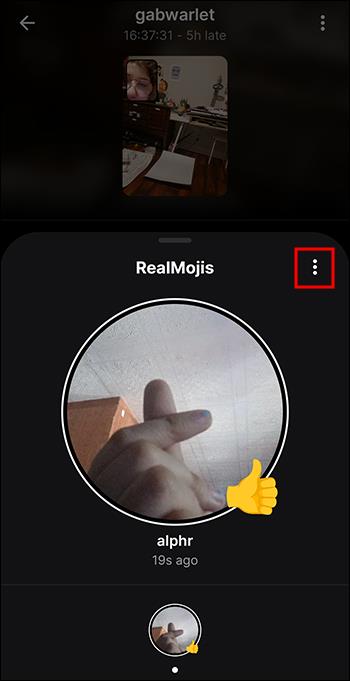
- Tryck på menyn "Tre punkter" och välj "Ta bort RealMoji."
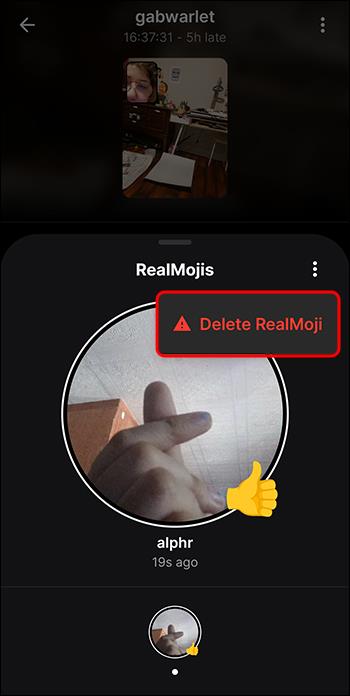
För en iPhone kan du också radera din emoji-reaktion enligt följande:
- Öppna BeReal-inlägget med reaktionen du vill redigera och tryck på "Emoji-ikonen."
- Tryck på din aktiva emoji och välj ditt användarnamn bredvid den.
- Välj "Ta bort min RealMoji", som automatiskt tar bort din reaktion.
När du har tagit bort din emoji-reaktion på inlägget, följ dessa steg för att lägga till en blixt-emoji:
- Tryck på "Emoji-ikonen" längst ner för att visa dina emojis och RealMojis.

- Till höger om emoji-fältet, tryck och håll ned blixten. Detta startar kameran så att du kan göra en emoji-reaktion. Om du inte kan se ditt ansikte ordentligt på kameran, justera reglaget så att det passar ditt ansikte perfekt i kameraramen.
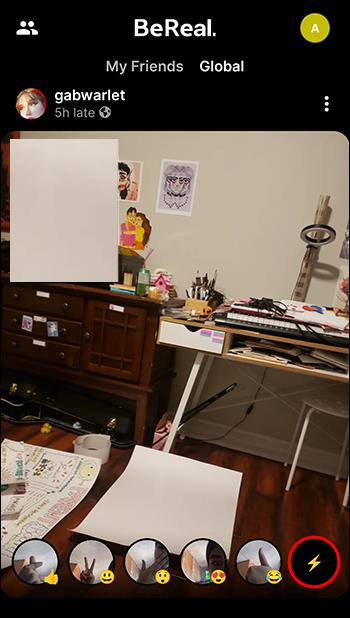
- Gör din emoji-reaktion och släpp blixten. Detta skickar en livereaktion på inlägget. Om du inte gillar din omedelbara RealMoji kan du ta bort den och ta den igen.
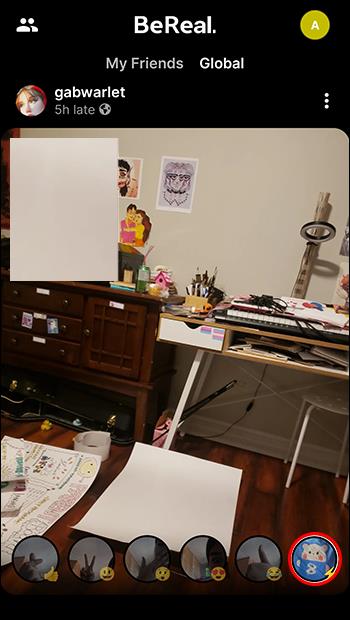
Ändra BeReal Emoji på Emoji-menyn
BeReal låter dig ha en RealMoji för var och en av dess fem emoji-reaktioner. Om du har en sparad RealMoji som du är nöjd med kan du ta bort den och ersätta den med en ny. Så här gör du:
- Starta din BeReal-app på din Android eller iPhone.
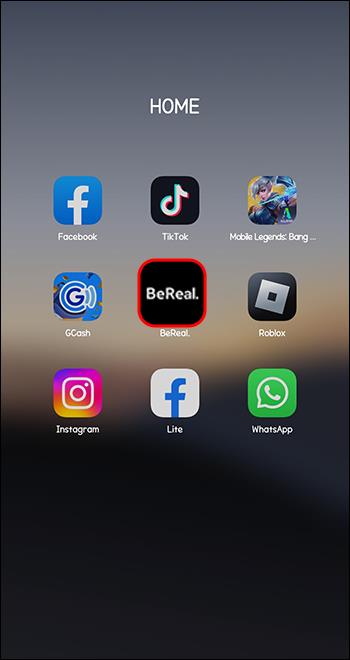
- Tryck på "Global" högst upp och öppna valfritt inlägg.

- Välj "Emoji-ikonen" i det nedre högra hörnet för att visa emojis och dina RealMojis.
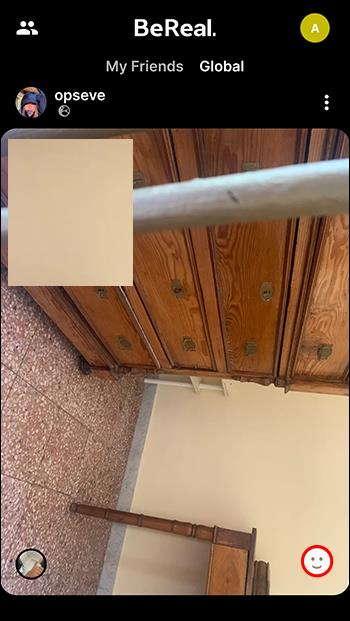
- Tryck ner fingret på den RealMoji du vill ändra i cirka tre sekunder tills "Radera-ikonen" (ett rött X) visas. När den dyker upp trycker du på den för att ta bort RealMoji.
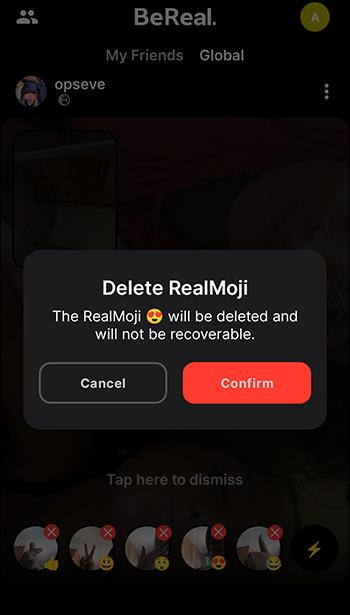
- Välj emojin vars RealMoji du har tagit bort på emojimenyn. En kameraförhandsvisningsskärm visas där du kan ta en reaktionsbild.
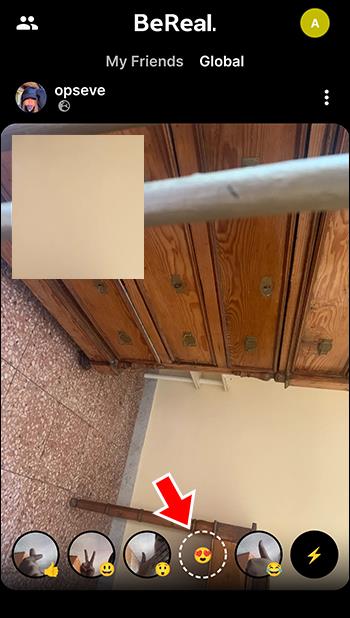
- Tryck på "Fånga-knappen" (vit och cirkulär) för att ta ditt emoji-uttrycksfoto.

- Tryck på "Fortsätt" för att spara din emoji. Upprepa processen för att ändra RealMojis för de andra fyra emojierna.

Vanliga frågor
Varför kan jag inte lägga till en reaktion på mitt BeReal-inlägg?
BeReal tillåter inte användare att reagera på deras inlägg. Du kan bara lägga till emoji-reaktioner på andra användares inlägg.
Kan andra se min emoji-reaktion?
Precis som andra sociala plattformar kan andra se din emoji-reaktion på ett BeReal-inlägg. Om du navigerar till det nedre vänstra hörnet kan du se din reaktion tillsammans med andra användares.
Varför kan jag inte se något inlägg att reagera på?
Om du går till upptäcktsalternativet och inte hittar något inlägg, har du inte lagt upp ett BeReal. BeReal tillåter endast användare som har lagt upp ett foto att se och reagera på andra användares inlägg. När du lägger till ett BeReal-inlägg, även utanför postningstiden, får du tillgång till andras inlägg och lägger till dina reaktioner.
Vad händer om jag inte kan hitta en lämplig BeReal-emoji för ett inlägg?
BeReal erbjuder endast fem emoji-val. Men om du inte kan hitta en emoji som matchar din avsedda reaktion på ett inlägg, kan du använda blixten för att göra en live RealMoji. Du hittar blixten till höger om emoji-menyn. När du trycker och håller den, låter den främre kameran dig fånga din reaktion.
Kan jag spara mina RealMojis?
Du kan spara din RealMoji i emoji-menyn. Gå till valfritt inlägg och tryck på valfri emoji-reaktion som du vill göra en RealMoji för. Fånga din imiterande gest och välj "Fortsätt" för att lägga till den i din emoji-meny. Du kan dock inte spara ett ögonblick eller live RealMoji.
Reagera på BeReal-inlägg som ett proffs
Olika situationer kan få dig att ändra din emoji-reaktion på BeReal. Det kan vara så att du har valt fel emoji, eller så gillar du inte den du använde. Oavsett anledningen kommer ovanstående metoder att hjälpa dig att sömlöst ändra din emoji-reaktion till en BeReal.
Har du någonsin behövt ändra din BeReal emoji-reaktion? Varför gjorde du det och vilken metod använde du? Låt oss diskutera detta i kommentarsektionen nedan.


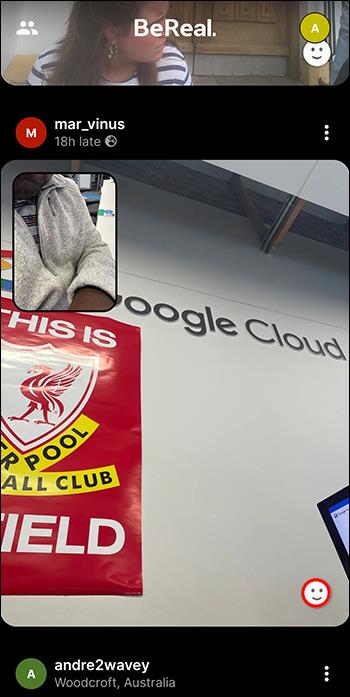
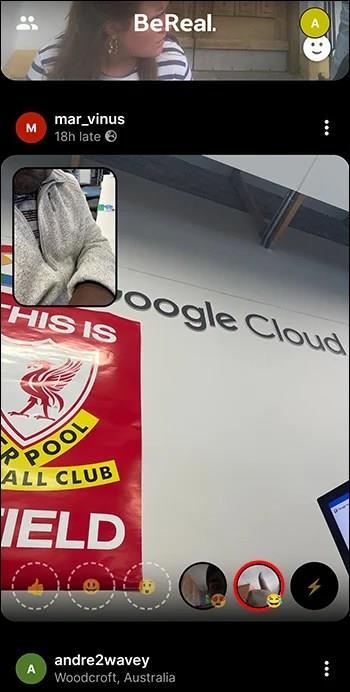
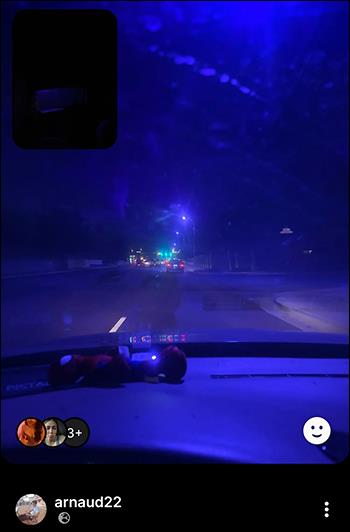
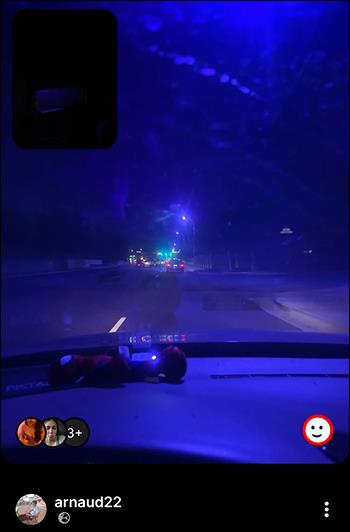
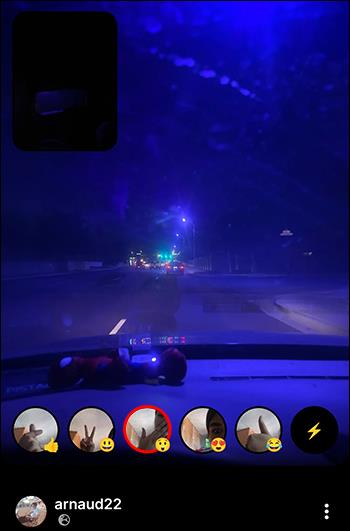
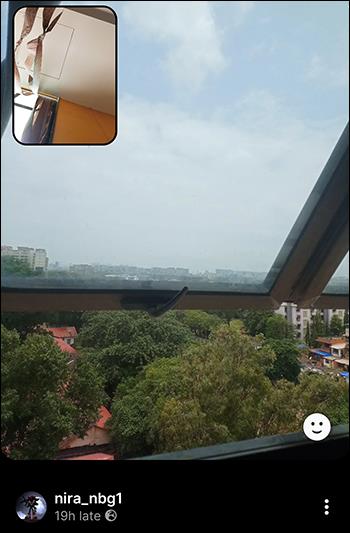
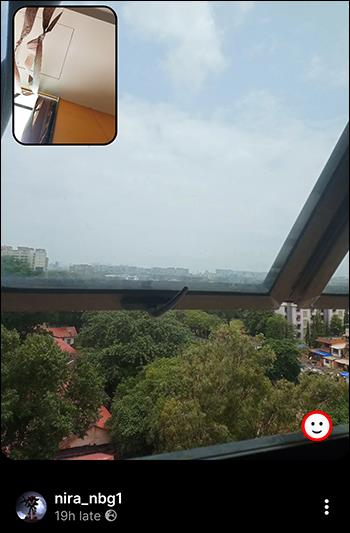
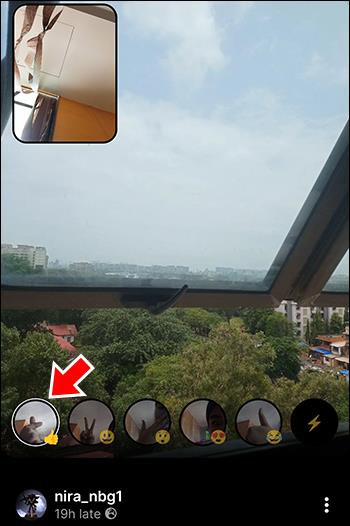

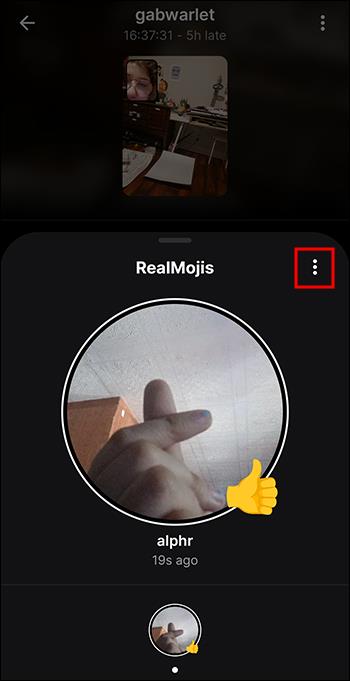
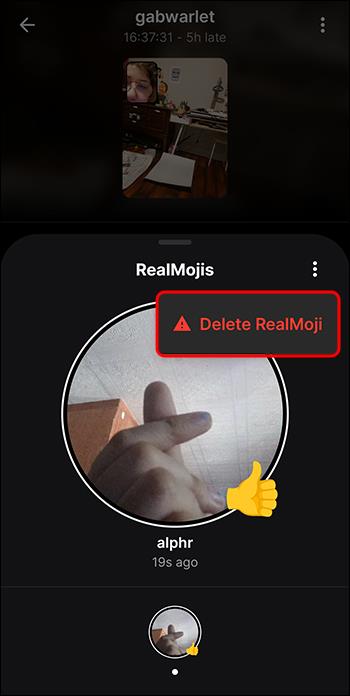
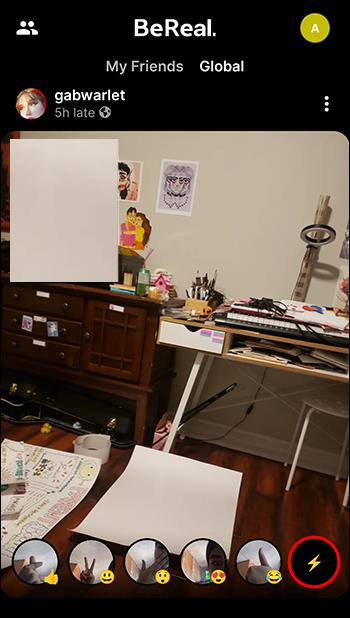
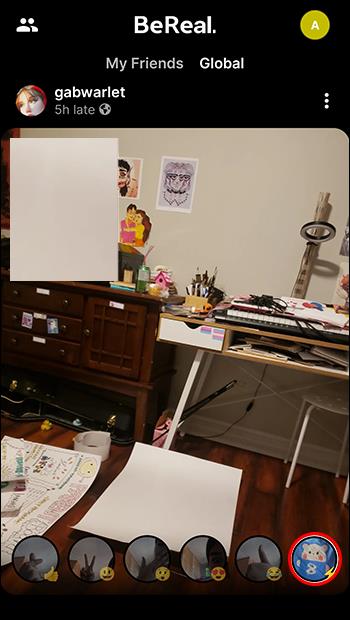
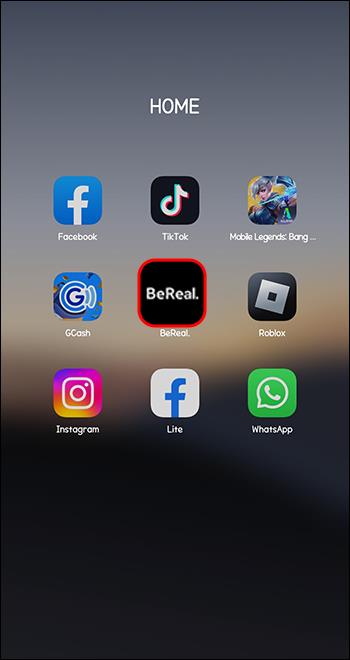
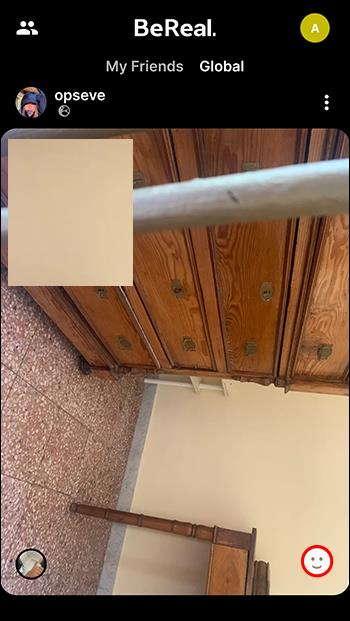
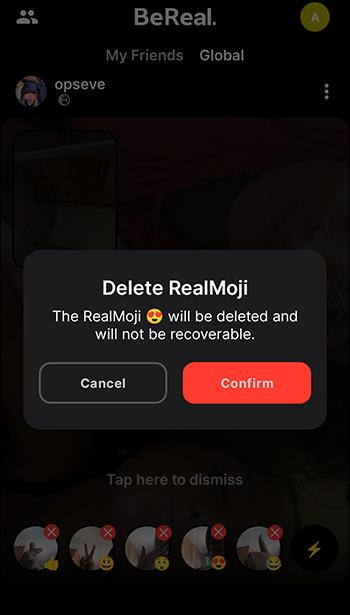
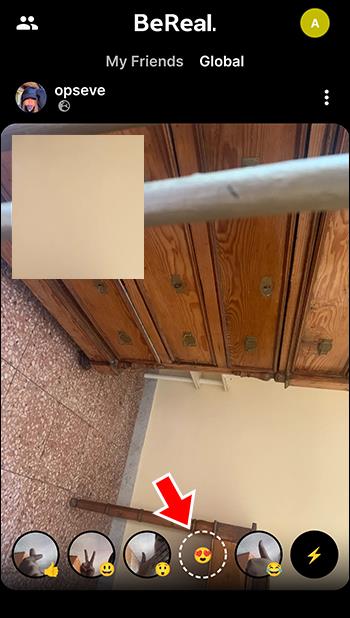








![Ta reda på hur du gör försättssidor i Google Dokument [Enkla steg] Ta reda på hur du gör försättssidor i Google Dokument [Enkla steg]](https://blog.webtech360.com/resources3/images10/image-336-1008140654862.jpg)

